Brother HL-4040CDN Color Printer Guide d'installation rapide
PDF
Télécharger
Document
Imprimante laser Guide d’installation rapide HL-4040CN HL-4040CDN HL-4050CDN Pour commencer à utiliser l’imprimante, vous devez d’abord configurer le matériel et installer le pilote. Veuillez lire ce Guide d'installation rapide pour configurer et installer l'imprimante correctement. Étape 1 Installation de l’appareil Étape 2 Installation du pilote d’impression L’installation est terminée ! Utilisation de l’imprimante ; voir le guide d’utilisation dans le CD-ROM. Veuillez conserver ce Guide d’installation rapide et le CD-ROM fourni à portée de main afin de pouvoir les consulter facilement en cas de besoin. Remarque : Certains modèles ne sont pas disponibles dans tous les pays. Version 1 1 Symboles utilisés dans ce guide Avertissement Les avertissements vous indiquent ce qu'il faut faire pour éviter tout risque de blessure. Installation incorrecte Les icônes d'installation incorrecte vous signalent les appareils ou les fonctions qui ne sont pas compatibles avec l'imprimante. Risque électrique Haute température Attention Les icônes de risque électrique vous préviennent en cas de possibilité de choc électrique. Les icônes de Haute température vous avertissent de ne pas toucher les parties chaudes de l'appareil. Les mises en garde décrivent les procédures à suivre pour éviter ou empêcher des dommages possibles à l’imprimante ou à d’autres objets. Remarque Guide de l'utilisateur Guide utilisateur - Réseau Les notes vous indiquent comment répondre à une situation donnée ou vous donnent des conseils sur le fonctionnement des options disponibles pour l'opération courante. Indique des références au Guide de l’utilisateur ou au Guide utilisateur - Réseau qui se trouvent sur le CDROM fourni. Table des matières Consignes de sécurité ................................................................................................................................. 2 Pour utiliser l'imprimante en toute sécurité ............................................................................................ 2 Réglementations .................................................................................................................................... 4 Comment démarrer Contenu de l’emballage .............................................................................................................................. 7 Panneau de commande .............................................................................................................................. 8 CD-ROM fourni ........................................................................................................................................... 9 Étape 1 - Configuration de l’imprimante Insérez le CD-ROM dans son lecteur. ...................................................................................................... 10 Pour les utilisateurs de Windows® ....................................................................................................... 10 Pour les utilisateurs de Macintosh® ..................................................................................................... 10 Enlevez les matériaux d'emballage de l’imprimante ................................................................................. 11 Installez les cartouches de toner ............................................................................................................... 12 Mettez du papier dans le bac .................................................................................................................... 12 Imprimez une page test ............................................................................................................................. 13 Définissez la langue d’affichage du panneau de commande .................................................................... 14 Étape 2 - Installation du pilote d’imprimante Windows® Pour les utilisateurs du câble d’interface USB ......................................................................................... Pour les utilisateurs du câble d’interface parallèle (utilisateurs du modèle HL-4050CDN) ...................... Pour les utilisateurs d'un câble d’interface réseau ................................................................................... Pour les utilisateurs d'une imprimante réseau peer-to-peer Brother ................................................... Pour les utilisateurs d'une imprimante partagée en réseau ................................................................ 16 18 19 19 21 Macintosh® Pour les utilisateurs du câble d’interface USB ......................................................................................... 23 Pour les utilisateurs d'un câble d’interface réseau ................................................................................... 25 Pour les utilisateurs travaillant en réseau Utilitaire BRAdmin Light (pour les utilisateurs de Windows®) ................................................................... 27 Utilitaire de configuration BRAdmin Light (pour les utilisateurs de Mac OS® X) ....................................... 28 Gestion à partir du Web (navigateur Web) ................................................................................................ 29 Paramétrage réseau par défaut ................................................................................................................ 29 Impression de la Page des paramètres de l’imprimante ........................................................................... 29 Consommables et options Options ...................................................................................................................................................... 30 Consommables ......................................................................................................................................... 30 Informations complémentaires Transport de l'imprimante ......................................................................................................................... 31 Dépistage des anomalies Voir le Chapitre 7 du Guide de l'utilisateur fourni sur le CD-ROM 1 Consignes de sécurité Pour utiliser l'imprimante en toute sécurité Avertissement L’imprimante contient des électrodes haute tension. Avant de nettoyer l’intérieur de l'imprimante, veillez d’abord à la mettre hors tension et à la débrancher de la prise secteur. NE MANIPULEZ PAS la prise avec les mains mouillées. Vous risqueriez de vous électrocuter. L’ensemble de fixage atteint des températures TRES ELEVEES en cours d'utilisation. Attendez que l’ensemble de fixage ait le temps de refroidir avant de remplacer des consommables. NE RETIREZ PAS et n'endommagez pas les étiquettes de mise en garde apposées sur ou à proximité de l'ensemble de fixage. N’UTILISEZ PAS de substances inflammables ou de bombe aérosol quelconque pour nettoyer l’intérieur ou l’extérieur de l’appareil. Vous risqueriez de provoquer un incendie ou des chocs électriques. Le Guide de l'utilisateur explique comment nettoyer l'appareil. 2 Consignes de sécurité N'UTILISEZ PAS d'aspirateur pour nettoyer le toner dispersé. La poudre de toner risquerait de s'enflammer à l'intérieur de l'aspirateur et de causer un incendie. Nettoyez soigneusement la poudre de toner à l'aide d'un chiffon sec et non pelucheux et jetez-le en respectant la réglementation locale. Si l’imprimante chauffe, émet de la fumée ou dégage une odeur inhabituelle, mettez-la immédiatement hors tension et débranchez-la du secteur. Consultez votre revendeur ou votre service à la clientèle Brother. Si des objets métalliques, de l'eau ou un liquide quelconque entrent en contact avec l'intérieur de l'imprimante, mettez-la immédiatement hors tension et débranchez-la du secteur. Consultez votre revendeur ou votre service à la clientèle Brother. Cette imprimante est lourde. Elle pèse environ 29,1 kg (64,2 lb). Pour éviter les risques de blessure, cette imprimante doit être soulevée par au moins deux personnes. Prenez garde de ne pas vous coincer les doigts quand vous redéposez l'imprimante. 3 Consignes de sécurité Réglementations Federal Communications Commission (FCC) Declaration of Conformity (pour les Etats-Unis) Responsible Party : Brother International Corporation 100 Somerset Corporate Boulevard P.O. Box 6911 Bridgewater, NJ 08807-0911 USA Telephone: (908) 704-1700 declares, that the products Product name: Laser Printer HL-4040CN, HL-4040CDN and HL-4050CDN Model number: HL-40C Product options: Lower Tray Unit LT-100CL comply with Part 15 of the FCC Rules. Operation is subject to the following two conditions: (1) This device may not cause harmful interference, and (2) this device must accept any interference received, including interference that may cause undesired operation. This equipment has been tested and found to comply with the limits for a Class B digital device, pursuant to Part 15 of the FCC Rules. These limits are designed to provide reasonable protection against harmful interference in a residential installation. This equipment generates, uses, and can radiate radio frequency energy and, if not installed and used in accordance with the instructions, may cause harmful interference to radio communications. However, there is no guarantee that interference will not occur in a particular installation. If this equipment does cause harmful interference to radio or television reception, which can be determined by turning the equipment off and on, the user is encouraged to try to correct the interference by one or more of the following measures: Reorient or relocate the receiving antenna. Increase the separation between the equipment and receiver. Connect the equipment into an outlet on a circuit different from that to which the receiver is connected. Consult the dealer or an experienced radio/TV technician for help. Important A shielded interface cable should be used in order to ensure compliance with the limits for a Class B digital device. Changes or modifications not expressly approved by Brother Industries, Ltd. could void the user's authority to operate the equipment. Déclaration de conformité aux prescriptions de Industry Canada (pour le Canada) This Class B digital apparatus complies with Canadian ICES-003. 4 Cet appareil numérique de la classe B est conforme à la norme NMB-003 du Canada. Perturbations radioélectriques (modèle 220-240 volts uniquement) Cette imprimante satisfait à la norme EN55022 (Publication CISPR 22)/Classe B. Avant d’utiliser ce produit, vérifiez que vous utilisez l’un des câbles d’interface suivants : 1 Un câble d’interface parallèle blindé à paire torsadée portant la marque "IEEE 1284 compliant" (pour les utilisateurs du modèle HL-4050CDN). 2 Un câble USB Ce câble ne doit pas faire plus de 2 mètres de long. Consignes de sécurité Déclaration de conformité pour la CE Normes harmonisées respectées : Sécurité EN60950-1:2001+A11: 2004 EMC EN55022: 1998 +A1: 2000 +A2: 2003 Classe B EN55024: 1998 +A1: 2001 +A2: 2003 EN61000-3-2: 2000 EN61000-3-3: 1995 +A1: 2001 Année d’apposition du label CE : 2006 Délivré par : Date : Lieu : Signature : Brother Industries, Ltd. 1st September, 2006 Nagoya, Japan ____________ Junji Shiota Directeur général Service de gestion de la qualité Société Printing & Solutions Déclaration de conformité pour la CE Le fabricant Brother Industries Ltd., 15-1, Naeshiro-cho, Mizuho-ku, Nagoya 467-8561, Japon Usine Brother Technology (Shenzhen) Ltd., NO6 Gold Garden Ind. Nanling Buji, Longgang, Shenzhen, Chine déclare dans la présente que : Description des produits : Imprimantes laser Nom des produits : HL-4040CN, HL-4050CDN Numéro de modèle : HL-40C sont conformes aux dispositions des Directives appliquées : Directive en matière de basses tensions 73/23/EEC (telle que modifiée par 93/68/EEC) et Directive en matière de compatibilité électromagnétique 89/336/EEC (telle que modifiée par 91/263/EEC, 92/31/EEC et 93/68/EEC). Sécurité relative au laser (modèle 110-120 volts uniquement) Cette imprimante est certifiée comme produit laser de classe 1, selon les spécifications définies dans la norme CEI 60825-1+A2 : 2001 et respecte les normes de performance en terme de rayonnement du DHHS (département de la santé et des services humanitaires) conformément à la loi américaine de 1968 sur le contrôle des rayonnements pour la santé et la sécurité. Cela signifie que l'imprimante ne produit pas de rayonnement laser dangereux. Etant donné que les rayonnements émis à l'intérieur de l'imprimante sont complètement confinés aux logements protecteurs et aux capots extérieurs, le rayon laser ne peut en aucun cas s'échapper de l'appareil quand celui-ci est exploité par l'utilisateur. Réglementations FDA (modèle 110-120 volt uniquement) The U.S. Food and Drug Administration (FDA) has implemented regulations for laser products manufactured on and after August 2, 1976. Compliance is mandatory for products marketed in the United States. The following label on the back of the printer indicates compliance with the FDA regulations and must be attached to laser products marketed in the United States. 5 MANUFACTURED: Brother Technology (Shenzhen) Ltd. NO6 Gold Garden Ind., Nanling Buji, Longgang, Shenzhen, China This product complies with FDA performance standards for laser products except for deviations pursuant to Laser Notice No.50, dated July 26, 2001. Attention L'usage de commandes et de réglages ou l'exécution de procédures autres que ceux ou celles spécifié(e)s dans le présent guide peut entraîner une exposition à des rayonnements invisibles dangereux. Spécification CEI 60825-1 (modèle 220-240 volts uniquement) Cette imprimante est un produit laser de classe 1 selon les caractéristiques définies dans la norme CEI 60825-1+A2: 2001. L’étiquette figurant ci-dessous est apposée dans les pays qui l’exigent. CLASS 1 LASER PRODUCT APPAREIL À LASER DE CLASSE 1 LASER KLASSE 1 PRODUKT Cette imprimante contient une diode à laser de Classe 3B qui émet un rayon laser invisible du groupe laser. A ce titre, il est impératif de ne jamais ouvrir le groupe laser. Attention L'usage de commandes et de réglages ou l’exécution de procédures autres que ceux ou celles spécifié(e)s dans le présent guide peut entraîner une exposition à des rayonnements dangereux. Pour la Finlande et la Suède LUOKAN 1 LASERLAITE KLASS 1 LASER APPARAT Varoitus! Laitteen käyttäminen muulla kuin tässä käyttöohjeessa mainitulla tavalla saattaa altistaa käyttäjän turvallisuusluokan 1 ylittävälle näkymättömälle lasersäteilylle. Varning Om apparaten används på annat sätt än i denna Bruksanvisning specificerats, kan användaren utsättas för osynlig laserstrålning, som överskrider gränsen för laserklass 1. Rayons laser internes IMPORTANT - Pour votre sécurité Pour que la prise de terre fournie avec l’appareil puisse être utilisée sans risque, celle-ci doit impérativement être connectée à une prise secteur standard, correctement mise à la terre à l’aide d’un câblage domestique traditionnel. Les cordons de rallonge utilisés avec cette imprimante doivent impérativement comporter une fiche à trois broches et être correctement câblés pour offrir une mise à la terre adéquate. Les rallonges électriques mal câblées font courir à l’utilisateur de sérieux risques de blessures et risquent d’endommager le matériel. Le fonctionnement satisfaisant du matériel n’implique pas pour autant une mise à la terre et une installation parfaitement sûres. Pour votre sécurité, appelez un électricien qualifié en cas de doute sur l’efficacité du dispositif de mise à la terre. Cet appareil doit être connecté à une source d'alimentation CA dans la plage de tension indiquée sur l'étiquette signalétique. NE LE CONNECTEZ PAS à une alimentation en courant continu. En cas de doute, contactez un électricien qualifié. Maschinenlärminformations- Verordnung 3. GPSGV (pour l'Allemagne uniquement) Der höchste Schalldruckpegel beträgt 70 dB(A) oder weniger gemäß EN ISO 7779. Sectionneur d’alimentation Cette imprimante doit être installée près d’une prise secteur d'accès facile. En cas d’urgence, vous devez débrancher le câble d’alimentation de la prise secteur afin d’isoler complètement le système. Mise en garde concernant la connexion LAN Branchez cet appareil à une connexion LAN qui n’est pas exposée à des surtensions. Réseau de distribution informatique (pour la Norvège uniquement) Ce produit est également conçu pour un réseau de distribution informatique d'une tension entre phase de 230 V. Informations de câblage (pour le Royaume-Uni uniquement) Important If you need to replace the plug fuse, fit a fuse that is approved by ASTA to BS1362 with the same rating as the original fuse. Always replace the fuse cover. Never use a plug that does not have a cover. Warning - This printer must be earthed. The wires in the mains lead are coloured in line with the following code : Puissance maximale des rayons : 25 mW Longueur d’onde : 780 - 800 nm Green and Yellow: Earth Classe de laser : Classe 3B Blue: Neutral Brown: Live En cas de doute, appelez un électricien qualifié. 6 Comment démarrer 1 1 Contenu de l’emballage Les composants fournis peuvent varier d’un pays à l’autre. Conservez tous les matériaux d'emballage et le carton de l'imprimante au cas où vous auriez besoin de la transporter. 1 8 7 2 3 4 6 5 9 1 Bouton de déblocage du capot avant 6 Interrupteur d’alimentation 2 Panneau de commande 1 7 Plateau d’éjection face imprimée dessous 3 Interface directe USB 8 4 Capot avant Rabat de support du plateau d’éjection face imprimée dessous (rabat de support) 5 Bac à papier 9 Bac multi-usage (Bac MU) 1 Vous pouvez régler l'angle de l'afficheur à cristaux liquides en l'inclinant vers le haut ou le bas. CD-ROM (comprend le Guide de l'utilisateur) Guide d’installation rapide Cartouches de toner (Noir, Cyan, Magenta et Jaune) Cordon d’alimentation secteur Unité courroie (pré-installé) Tambour (pré-installé) Bac toner usagé (pré-installé) Instructions et sachet plastique pour le remballage Le câble d'interface n'est pas un accessoire standard. Veuillez vous procurer un câble adapté à l'interface que vous avez l'intention d'utiliser. Câble USB N'utilisez pas de câble d’interface USB de plus de 2,0 mètres (6 pieds) de long. Ne branchez pas le câble USB à un hub non alimenté ou à un clavier Macintosh®. Veillez à bien le connecter au connecteur USB de votre PC. Utilisateurs du câble parallèle (pour les utilisateurs du modèle HL-4050CDN) N'utilisez pas de câble d’interface parallèle de plus de 2,0 mètres (6 pieds) de long. Utilisez un câble d’interface blindé conforme à la norme IEEE 1284. Câble réseau Utilisez un câble direct à paire torsadée de catégorie 5 (ou supérieure) pour un réseau Fast Ethernet 10BASE-T ou 100BASE-TX. 7 Comment démarrer 2 Panneau de commande 7 6 1 2 5 3 4 1 Touches de menu + Revient en arrière dans les menus et les options disponibles. Avance dans les menus et les options disponibles. OK Sélectionne le menu du panneau de commande. Confirme la sélection des menus et des paramètres. Back Remonte d’un niveau dans l’arborescence de menu. 2 Touche Reprint Sélectionne le menu de réimpression. 3 Touche Go Elimine les messages d’erreur. Suspend et reprend l’impression. 4 Bouton Annuler Arrête et annule la tâche d’impression en cours. Quitte un menu (menu du panneau de commande, menu de réimpression ou menu d'impression directe) 5 Témoin d'impression directe : Bleu Allumé Une mémoire flash USB est insérée dans l'interface directe USB. Eteint Aucune mémoire flash USB n'est insérée dans l'interface directe USB. Bouton d'impression directe Passe au mode d'impression directe quand la mémoire flash USB est insérée dans l'interface directe USB. 6 Rétroéclairage de l'afficheur Eteint L’imprimante est éteinte ou en attente. Vert (général) Prêt à imprimer / Impression en cours / Préchauffage Rouge (erreur) Il y a un problème avec l’imprimante. Orange (configuration) Choisir un menu (menu du panneau de commande, menu de réimpression ou menu d'impression directe) ou Pause Messages affichés Le message de l’afficheur indique l’état dans lequel se trouve l’imprimante en fonctionnement normal. Le symbole o indique l'état des cartouches de toner. Quand le symbole o clignote (n), le toner correspondant est presque vide. Lorsque le toner est totalement épuisé, le symbole o disparaît complètement. 7 Témoin Data : Jaune Allumé La mémoire de l’imprimante contient des données. Clignotant Réception / traitement de données en cours Eteint Aucune donnée restante dans la mémoire. Pour obtenir des compléments d’information sur le panneau de commande, consultez le Chapitre 4 du Guide de l'utilisateur figurant sur le CD-ROM fourni. 8 Comment démarrer 3 CD-ROM fourni Le CD-ROM contient une foule d'informations. Windows® Macintosh® Configuration initiale Guide d’instruction animé pour l’installation de l’imprimante. Installer le pilote d’imprimante Pour installer le pilote d’imprimante. Installer autres pilotes/utilitaires Pour installer les pilotes, utilitaires et outils de gestion du réseau en option. Documentation Pour visualiser le Guide de l’utilisateur et le Guide utilisateur - Réseau au format HTML Vous pouvez également consulter les manuels au format PDF en vous rendant au Brother Solutions Center. Le Guide de l'utilisateur et le Guide utilisateur - Réseau au format HTML sont automatiquement installés lors de l'installation du pilote. Cliquez sur Démarrer, Tous les programmes 1, votre imprimante (par ex. Brother HL-4040CN) puis Guide de l’utilisateur. Si vous ne souhaitez pas installer le Guide de l’utilisateur, sélectionnez Configuration personnalisée dans Installer le pilote d'imprimante puis désélectionnez la case Guide de l'utilisateur au format HTML quand vous installez le pilote. 1 Programmes pour les utilisateurs de Windows® 2000 Enregistrement en ligne Pour enregistrer votre produit en ligne. Brother Solutions Center Le Brother Solutions Center (http://solutions.brother.com) regroupe en une adresse toutes les réponses à vos besoins d’impression. Téléchargez les pilotes et les utilitaires les plus récents pour vos imprimantes, consultez la Foire aux Questions et les conseils de dépistage des pannes ou découvrez des solutions d'impression spécifiques. Configuration initiale Guide d’instruction animé pour l’installation de l’imprimante. Installer le pilote d’imprimante Pour installer le pilote d’imprimante. Documentation Pour visualiser le Guide de l’utilisateur et le Guide utilisateur - Réseau au format HTML Vous pouvez également consulter le Guide de l'utilisateur au format PDF en vous rendant au Brother Solutions Center. Enregistrement en ligne Pour enregistrer votre produit en ligne. Brother Solutions Center Le Brother Solutions Center (http://solutions.brother.com) regroupe en une adresse toutes les réponses à vos besoins d’impression. Téléchargez les pilotes et les utilitaires les plus récents pour vos imprimantes, consultez la Foire aux Questions et les conseils de dépistage des pannes ou découvrez des solutions d'impression spécifiques. Informations sur les fournitures Consultez notre site Web pour obtenir des fournitures de marque Brother d'origine : http://www.brother.com/original/ Informations sur les fournitures Consultez notre site Web pour obtenir des fournitures de marque Brother d'origine : http://www.brother.com/original/ Remarque Pour les utilisateurs malvoyants, nous avons ajouté un fichier HTML sur le CD-ROM fourni : readme.html. Ce fichier peut être lu avec le logiciel de synthèse vocale Screen Reader. 9 Étape 1 Configuration de l’imprimante 1 1 Insérez le CD-ROM dans son lecteur. Pour les utilisateurs de Windows® Pour les utilisateurs de Macintosh® Installation incorrecte Installation incorrecte NE BRANCHEZ PAS le câble d’interface. Vous effectuerez ce branchement lors de l’installation du pilote. 1 2 NE BRANCHEZ PAS le câble d’interface. Vous effectuerez ce branchement lors de l’installation du pilote. 1 Allumez votre ordinateur. (Vous devez vous connecter avec les droits d'administrateur.) Insérez le CD-ROM fourni dans son lecteur. L’écran d’accueil s’affiche automatiquement. Choisissez votre modèle d'imprimante et votre langue. Cliquez sur l’icône Configuration initiale de l’écran de menu. 2 3 Cliquez sur l’icône Configuration initiale de l’écran de menu. Vous pouvez afficher les consignes de configuration initiale et les suivre en exécutant les étapes des pages suivantes. 3 10 Allumez votre Macintosh®. Insérez le CD-ROM fourni dans votre lecteur puis double-cliquez sur l'icône HL-4040_4050 sur votre bureau. Double-cliquez sur l’icône Start Here! (Démarrer ici !). Suivez les consignes qui s’affichent à l’écran. Vous pouvez afficher les consignes de configuration initiale et les suivre en exécutant les étapes des pages suivantes. Configuration de l’imprimante 2 Enlevez les matériaux d'emballage de l’imprimante 3 Saisissez la poignée verte du tambour. Soulevez puis tirez sur le tambour jusqu'à ce qu'il se bloque. Important Conservez tous les matériaux d'emballage et le carton pour le cas où vous auriez à transporter votre appareil. Installation incorrecte NE BRANCHEZ PAS tout de suite le cordon d'alimentation secteur. 1 2 Appuyez sur le bouton de déblocage du capot avant puis ouvrez-le. 4 Enlevez les matériaux d'emballage orange comme indiqué dans la figure ci-dessous. Enlevez les quatre plastiques de protection orange comme indiqué dans la figure ci-dessous. 11 Étape 1 3 1 2 3 Configuration de l’imprimante Installez les cartouches de toner 5 Remettez le tambour dans l'imprimante. 6 Fermez le capot avant de l’imprimante. Déballez les cartouches de toner et renversez chacune 5 ou 6 fois d'un côté sur l'autre. Retirez le cache de protection. 4 Saisissez la poignée de la cartouche de toner puis insérez-la dans le tambour. Veillez à bien faire correspondre la couleur de la cartouche avec la couleur de l'étiquette sur le tambour et à replier la poignée de la cartouche de toner (1) une fois la cartouche de toner en place. 1 Mettez du papier dans le bac Tirez complètement le bac à papier pour le sortir de l’imprimante. 1 1 2 1 2 3 4 4 12 1 C — Cyan 2 M — Magenta 3 Y — Jaune 4 K — Noir Recommencez les étapes 1 à 3 pour les cartouches de toner restantes. Tout en appuyant sur le levier vert de déblocage du guide-papier (1), faites glisser ce dernier pour l'ajuster à la taille du papier. Veillez à ce que les guides soient fermement placés dans leur logement. 1 Configuration de l’imprimante 3 4 Déramez bien la pile de papier pour éviter les bourrages et les problèmes d'alimentation. 1 Mettez le papier dans le bac. Vérifiez que la pile de papier est bien à plat dans le bac et qu’elle ne dépasse pas le repère de hauteur. 2 5 5 Soulevez l'afficheur à cristaux liquides et ajustez-le à son meilleur angle de visionnement. Remettez le bac à papier dans l'imprimante. Vérifiez qu'il est inséré à fond dans l’imprimante. Imprimez une page test 3 4 Dépliez le rabat de support. Vérifiez que l'interrupteur de l'imprimante est en position éteinte. Enlevez l'étiquette recouvrant la prise d'alimentation secteur. Connectez le cordon d'alimentation à l'imprimante. Installation incorrecte NE BRANCHEZ PAS le câble d’interface. 13 Étape 1 5 6 7 Configuration de l’imprimante Branchez le cordon d’alimentation à une prise secteur. Allumez l’interrupteur de l’imprimante. 6 Définissez la langue d’affichage du panneau de commande A l’issue du préchauffage de l’imprimante, l'écran à cristaux liquides affiche le message Prêt. Appuyez sur la touche Go. L’imprimante imprime une page test. Vérifiez que la page test s’est imprimée correctement. 1 Appuyez sur la touche + ou – jusqu’à ce que General Setup s’affiche. Appuyez sur OK. Select ab or OK General Setup 2 Appuyez à nouveau sur OK. General Setup Local Language 3 Appuyez sur la touche + ou – pour sélectionner votre langue. Appuyez sur OK pour accepter. Local Language Français Remarque • Si vous appuyez sur Reprint, l'imprimante imprime une page de test en mode duplex (modèle HL-4050CDN). • Cette fonction ne sera plus disponible quand vous aurez envoyé votre première impression à partir de votre ordinateur. 14 Étape 2 Installation du pilote d’impression Suivez les instructions de cette page pour votre système d’exploitation et votre d’interface. Pour obtenir le dernier pilote et trouver la meilleure solution à un problème ou à une question, accédez directement au Brother Solutions Center depuis le CD-ROM / pilote, ou connectez-vous au site http://solutions.brother.com. Windows® Pour les utilisateurs du câble d’interface USB ........................................................... 16 Pour les utilisateurs du câble d’interface parallèle (utilisateurs du modèle HL-4050CDN) ......................................................................... 18 Pour les utilisateurs d'un câble d’interface réseau .................................................... 19 Pour les utilisateurs d'une imprimante réseau peer-to-peer Brother ............................................ 19 Pour les utilisateurs d'une imprimante partagée en réseau ........................................................... 21 Macintosh® Pour les utilisateurs du câble d’interface USB ........................................................... 23 Pour les utilisateurs d'un câble d’interface réseau .................................................... 25 Les écrans Windows® de ce Guide d’installation rapide proviennent de Windows® XP. Les écrans Mac OS® X de ce Guide d’installation rapide proviennent de Mac OS® X 10.4. 15 Étape 2 Installation du pilote d’imprimante Windows® 1 1 Pour les utilisateurs du câble d’interface USB Windows® USB Remarque 3 Cliquez sur Utilisateurs du câble USB. Pour les utilisateurs du modèle HL-4040CN : Si l’Assistant Ajout de nouveau matériel détecté s’affiche sur votre ordinateur, cliquez sur le bouton Annuler. Pour les utilisateurs du modèle HL-4050CDN : Installez le pilote et branchez l’imprimante à votre ordinateur. 1 Vérifiez que le câble d’interface USB N’EST PAS connecté à l’imprimante avant de commencer l’installation du pilote. Si vous l’avez déjà connecté, débranchez-le. Remarque Pour Windows Vista™, quand l'écran Contrôle de compte d'utilisateur apparaît, cliquez sur Continuer. 2 Cliquez sur l’option Installer le pilote d'imprimante de l’écran de menu. 4 16 Quand vous obtenez la fenêtre Contrat de licence, cliquez sur Oui si vous acceptez les termes du contrat. 5 6 Lorsque cet écran s’affiche, vérifiez que l’interrupteur de l’imprimante est en position allumé. Branchez le câble d’interface USB à votre ordinateur puis connectez-le à l’imprimante. Cliquez sur Suivant. Windows® Windows® USB Installation du pilote d’imprimante Cliquez sur Terminer. Remarque • Si vous souhaitez enregistrer votre produit en ligne, cochez la case Effectuer l'enregistrement en ligne. • Si vous ne souhaitez pas définir votre imprimante comme Imprimante par défaut, désélectionnez Définir l'imprimante par défaut. La configuration est alors terminée. 17 Étape 2 2 Installation du pilote d’imprimante Windows® Pour les utilisateurs du câble d’interface parallèle (utilisateurs du modèle HL-4050CDN) Remarque 3 Windows® Parallèle Si l’Assistant Ajout de nouveau matériel détecté s’affiche sur votre ordinateur, cliquez sur le bouton Annuler. Quand vous obtenez la fenêtre Contrat de licence, cliquez sur Oui si vous acceptez les termes du contrat. Installez le pilote et branchez l’imprimante à votre ordinateur. 1 4 Cliquez sur Terminer. Cliquez sur l’option Installer le pilote d'imprimante de l’écran de menu. Remarque 2 Cliquez sur Utilisateurs du câble parallèle. • Si vous souhaitez enregistrer votre produit en ligne, cochez la case Effectuer l'enregistrement en ligne. • Si vous ne souhaitez pas définir votre imprimante comme Imprimante par défaut, désélectionnez Définir l'imprimante par défaut. 5 6 Eteignez l’interrupteur de l’imprimante. Branchez le câble d’interface parallèle à votre ordinateur puis connectez-le à l’imprimante. Remarque Pour Windows Vista™, quand l'écran Contrôle de compte d'utilisateur apparaît, cliquez sur Continuer. 7 Allumez l’interrupteur de l’imprimante. La configuration est alors terminée. 18 Installation du pilote d’imprimante 3 Windows® Pour les utilisateurs d'un câble d’interface réseau Pour les utilisateurs d'une imprimante réseau peer-to-peer Brother Windows R 2 R Macintosh Cliquez sur Utilisateurs du câble réseau. Pour les utilisateurs du modèle HL-4040CN : 2 1 1 Routeur 2 Imprimante réseau TCP/IP Pour les utilisateurs du modèle HL-4050CDN : Remarque Windows® Réseau TCP/IP • Si vous avez l'intention de connecter l'imprimante à votre réseau, nous vous conseillons de contacter votre administrateur système ou de consulter le Guide utilisateur - Réseau sur le CD-ROM avant de procéder à l'installation. • Avant de commencer l'installation, désactivez votre logiciel de pare-feu personnel (Pare-feu Windows par ex.) si vous en utilisez un. Remarque Branchement de l’imprimante à votre réseau et installation du pilote 1 Pour Windows Vista™, quand l'écran Contrôle de compte d'utilisateur apparaît, cliquez sur Continuer. Cliquez sur l’option Installer le pilote d'imprimante de l’écran de menu. 3 4 Eteignez l’interrupteur de l’imprimante. Branchez le câble d’interface réseau à votre imprimante puis connectez-le à un port libre sur votre hub. 19 Étape 2 5 6 Installation du pilote d’imprimante Allumez l’interrupteur de l’imprimante. 9 Windows® Sélectionnez l’imprimante appropriée puis cliquez sur le bouton Suivant. Quand vous obtenez la fenêtre Contrat de licence, cliquez sur Oui si vous acceptez les termes du contrat. 10 Cliquez sur Terminer. Windows® Réseau 7 Sélectionnez Imprimante réseau peer-topeer Brother puis cliquez sur Suivant. Remarque 8 • Si vous souhaitez enregistrer votre produit en ligne, cochez la case Effectuer l'enregistrement en ligne. • Si vous ne souhaitez pas définir votre imprimante comme Imprimante par défaut, désélectionnez Définir l'imprimante par défaut. Sélectionnez Parcourir le réseau et choisir dans une liste d’appareils présents sur le réseau (recommandé). Vous pouvez aussi entrer l’adresse IP ou le nom de noeud de votre imprimante. Cliquez sur Suivant. Remarque Contactez votre administrateur si vous ne connaissez pas l’adresse IP ou le nom de noeud de votre imprimante. 20 La configuration est alors terminée. Installation du pilote d’imprimante Windows® Pour les utilisateurs d'une imprimante partagée en réseau Windows 2 R Windows R Cliquez sur Utilisateurs du câble réseau. Pour les utilisateurs du modèle HL-4040CN : 4 TCP/IP 3 2 Windows R Pour les utilisateurs du modèle HL-4050CDN : 1 Partagés en réseau 2 Aussi appelé "Serveur" ou "Serveur d'impression" 3 Imprimante 4 TCP/IP, USB ou Parallèle Windows® Réseau 1 Remarque Si vous avez l’intention de connecter une imprimante partagée à votre réseau, nous vous conseillons de demander à votre administrateur système des informations sur la file d'impression ou le nom de partage approprié pour l'imprimante avant de procéder à l’installation. Remarque Pour Windows Vista™, quand l'écran Contrôle de compte d'utilisateur apparaît, cliquez sur Continuer. Installation du pilote et sélection de la file d'impression ou du nom de partage approprié 1 Cliquez sur l’option Installer le pilote d'imprimante de l’écran de menu. 3 Quand vous obtenez la fenêtre Contrat de licence, cliquez sur Oui si vous acceptez les termes du contrat. 21 Étape 2 4 Sélectionnez Imprimante partagée en réseau puis cliquez sur Suivant. Sélectionnez votre file d’impression puis cliquez sur OK. Windows® Réseau 5 Installation du pilote d’imprimante Remarque Contactez votre administrateur si vous ne connaissez pas l'emplacement et le nom de l'imprimante sur le réseau. 6 Cliquez sur Terminer. Remarque • Si vous souhaitez enregistrer votre produit en ligne, cochez la case Effectuer l'enregistrement en ligne. • Si vous ne souhaitez pas définir votre imprimante comme Imprimante par défaut, désélectionnez Définir l'imprimante par défaut. La configuration est alors terminée. 22 Windows® Installation du pilote d’imprimante 4 Pour les utilisateurs du câble d’interface USB Connexion de l’imprimante à votre Macintosh® et installation du pilote 1 Macintosh® 5 Le logiciel Brother recherche l'imprimante Brother. En attendant, l'écran suivant s'affiche. Branchez le câble d’interface USB à votre Macintosh® puis connectez-le à l’imprimante. Remarque Si plusieurs réseaux sans fil sont disponibles, la liste suivante est affichée. Sélectionnez l’imprimante à configurer puis cliquez sur OK. Mauvaise configuration NE BRANCHEZ PAS l'imprimante au port USB du clavier ou à un hub USB non alimenté. 3 Vérifiez que l’interrupteur de l’imprimante est allumé. Cliquez sur l’option Installer le pilote d'imprimante de l’écran de menu. 6 Macintosh® USB 2 Quand cet écran apparaît, cliquez sur OK. Pour les utilisateurs de Mac OS®X 10.3 ou d'une version ultérieure : La configuration est alors terminée. 4 Cliquez sur Utilisateurs du câble USB et suivez les instructions qui s’affichent à l’écran. Redémarrez ensuite votre Macintosh®. 7 Quand cet écran apparaît, cliquez sur Ajouter. Pour les utilisateurs de Mac OS®X 10.2.4 à 10.2.8 : Passez à l’étape 7. Pour les utilisateurs de Mac OX®X 10.3 ou d'une version ultérieure : Passez à l’étape 5. 23 Étape 2 8 9 Installation du pilote d’imprimante Sélectionnez USB. Sélectionnez l’imprimante appropriée puis cliquez sur le bouton Ajouter. Macintosh® USB 10 Cliquez sur Centre d’impression puis sélectionnez Quitter Centre d’impression. Pour les utilisateurs de Mac OS®X 10.2.4 à 10.2.8 : La configuration est alors terminée. 24 Macintosh® Installation du pilote d’imprimante 5 Pour les utilisateurs d'un câble d’interface réseau Connexion de l’imprimante à votre Macintosh® et installation du pilote 1 Macintosh® 5 Le logiciel Brother recherche l'imprimante Brother. En attendant, l'écran suivant s'affiche. Branchez le câble d’interface réseau à votre imprimante puis connectez-le à un port libre sur votre hub. Remarque Si plusieurs réseaux sans fil sont disponibles, la liste suivante est affichée. Sélectionnez l’imprimante à configurer puis cliquez sur OK. 3 Allumez l’interrupteur de l’imprimante. Cliquez sur l’option Installer le pilote d'imprimante de l’écran de menu. • Si plusieurs imprimantes du même modèle sont connectées à votre réseau, l’adresse Ethernet (adresse MAC) est précisée avant le nom du modèle. 6 4 Cliquez sur Utilisateurs du câble USB et suivez les instructions qui s’affichent à l’écran. Redémarrez ensuite votre Macintosh®. Quand cet écran apparaît, cliquez sur OK. Macintosh® Réseau 2 Pour les utilisateurs de Mac OS®X 10.3 ou d'une version ultérieure : La configuration est alors terminée. 7 Quand cet écran apparaît, cliquez sur Ajouter. Pour les utilisateurs de Mac OS®X 10.2.4 à 10.2.8 : Passez à l’étape 7. Pour les utilisateurs de Mac OS®X 10.3 ou d'une version ultérieure : Passez à l’étape 5. 25 Étape 2 8 9 Installation du pilote d’imprimante Choisissez l’option suivante. Sélectionnez l’imprimante appropriée puis cliquez sur le bouton Ajouter. Remarque Si plusieurs imprimantes du même modèle sont connectées à votre réseau, l’adresse Ethernet (adresse MAC) est précisée avant le nom du modèle. 10 Cliquez sur Centre d’impression puis Macintosh® Réseau sélectionnez Quitter Centre d’impression. Pour les utilisateurs de Mac OS®X 10.2.4 à 10.2.8 : La configuration est alors terminée. 26 Macintosh® Pour les utilisateurs travaillant en réseau 1 1 Utilitaire BRAdmin Light (pour les utilisateurs de Windows®) BRAdmin Light permet d’effectuer la configuration initiale de périphériques Brother connectés en réseau. Vous pouvez aussi rechercher des produits Brother sur votre réseau, afficher leur état et définir les paramètres réseau de base, comme l'adresse IP. Pour en savoir plus sur l’utilitaire BRAdmin Light, veuillez consulter le site http://solutions.brother.com. Remarque • Si vous avez besoin d'une gestion des imprimantes plus avancée, utilisez la dernière version de Brother BRAdmin Professional, qui peut être téléchargée depuis http://solutions.brother.com. • Désactivez votre logiciel de pare-feu personnel (Pare-feu Windows par ex.) si vous en utilisez un. Vous pourrez le relancer quand vous serez sûr de pouvoir imprimer. Installation de l’utilitaire de configuration BRAdmin Light Paramétrage de l'adresse IP, du masque de sous-réseau et de la passerelle à l’aide de BRAdmin Light Remarque Remarque Le mot de passe par défaut du serveur d'impression est "access". Vous pouvez le changer à l'aide de BRAdmin Light. 1 2 Cliquez sur l’option Installer autres pilotes/utilitaires dans l’écran de menu. Si vous avez un serveur DHCP/BOOTP/RARP sur votre réseau, vous n'avez pas besoin d'effectuer l'opération suivante. En effet, le serveur d'impression obtiendra automatiquement son adresse IP. 1 2 Lancez BRAdmin Light. Il recherche automatiquement les nouveaux périphériques. Double-cliquez sur le périphérique non configuré. Cliquez sur BRAdmin Light et suivez les instructions qui s’affichent à l’écran. 3 Choisissez STATIC pour la Méthode d'amorçage. Entrez l'Adresse IP, le Masque de sous-réseau et la Passerelle puis cliquez sur le bouton OK. Remarque Pour Windows Vista™, quand l'écran Contrôle de compte d'utilisateur apparaît, cliquez sur Autoriser. 4 Les informations d’adresse sont enregistrées dans la mémoire de l’imprimante. 27 Pour les utilisateurs travaillant en réseau 2 Utilitaire de configuration BRAdmin Light (pour les utilisateurs de Mac OS® X) BRAdmin Light permet d’effectuer la configuration initiale de périphériques Brother connectés en réseau. Vous pouvez aussi rechercher des produits Brother sur votre réseau, afficher leur état et définir les paramètres réseau de base, comme l'adresse IP, à partir d'un ordinateur exécutant Mac OS® X 10.2.4 ou une version ultérieure. Le logiciel BRAdmin Light est automatiquement installé lors de l’installation du pilote. Si vous avez déjà installé le pilote d'imprimante, vous n'avez pas besoin de l'installer à nouveau. Pour en savoir plus sur l’utilitaire BRAdmin Light, veuillez consulter le site http://solutions.brother.com. Paramétrage de l'adresse IP, du masque de sous-réseau et de la passerelle à l’aide de BRAdmin Light 3 Double-cliquez sur le fichier BRAdminLight.jar et exécutez le logiciel. BRAdmin Light recherche automatiquement les nouveaux périphériques. Remarque • Si vous avez un serveur DHCP/BOOTP/RARP sur votre réseau, vous n'avez pas besoin d'effectuer l'opération suivante. En effet, le serveur d'impression obtiendra automatiquement son adresse IP. • Vérifiez que la version 1.4.1_07 ou une version ultérieure du logiciel client Java™ est installée sur votre ordinateur. • Le mot de passe par défaut du serveur d'impression est "access". Vous pouvez le changer à l'aide de BRAdmin Light. 1 4 Double-cliquez sur l’icône Macintosh HD sur votre bureau. 5 2 Choisissez Statique pour la Méthode d'amorçage. Entrez l'Adresse IP, le Masque de sous-réseau et la Passerelle puis cliquez sur le bouton OK. Sélectionnez Bibliothèque, Printers, Brother puis Utilities. 6 28 Double-cliquez sur le périphérique non configuré. Les informations d’adresse sont enregistrées dans la mémoire de l’imprimante. Pour les utilisateurs travaillant en réseau 3 Gestion à partir du Web (navigateur Web) Le serveur d'impression Brother est équipé d'un serveur Web qui vous permet de surveiller son état ou de changer certains paramètres de configuration à l'aide du protocole HTTP (Hyper Text Transfer Protocol). Remarque • Le nom d’utilisateur est "admin" et le mot de passe par défaut est "access". Vous pouvez le changer à l'aide du navigateur Web. • Nous recommandons Microsoft Internet Explorer 6.0® (ou des versions ultérieures) ou Firefox® 1.0 (ou des versions ultérieures) pour Windows® et Safari™ 1.0 pour Macintosh®. Veuillez aussi vous assurer que JavaScript et Cookie sont toujours activés, quel que soit le navigateur utilisé. Nous recommandons de passer à la version Safari™ 1.2 ou une version ultérieure pour activer JavaScript. Pour utiliser un navigateur Web, il faut d'abord affecter une adresse IP au serveur d'impression. 4 Paramétrage réseau par défaut Suivez la procédure suivante pour restaurer tous les paramètres réseau du serveur d'impression interne à leur valeur par défaut. 1 Appuyez sur la touche + ou – pour sélectionner RESEAU. Appuyez sur OK. Sélect. ab ou OK RESEAU 2 Appuyez sur la touche + ou – pour sélectionner Réinit. d'usine. Appuyez sur OK. RESEAU Réinit.d'usine 3 Appuyez à nouveau sur OK. Réinit.d'usine OK ? 5 Impression de la Page des paramètres de l’imprimante La Page des paramètres de l’imprimante liste tous les paramètres courants de l’imprimante, y compris les paramètres réseau. Pour imprimer la Page des paramètres de l’imprimante : 1 Appuyez sur la touche + ou – pour sélectionner Info. appareil. Appuyez sur OK. Sélect. ab ou OK Info. appareil 1 Tapez http://printer_ip_address/ dans votre navigateur (où printer_ip_address est l'adresse IP du serveur d'impression). Par exemple : http://192.168.1.2/ (si l'adresse IP de l'imprimante est 192.168.1.2.) 2 Appuyez à nouveau sur OK. Info. appareil Param impression 3 Appuyez à nouveau sur OK pour imprimer la Page des paramètres de l'imprimante. Voir le Chapitre 2 du Guide utilisateur Réseau. 29 Consommables et options 1 1 Options L’imprimante peut être dotée des accessoires suivants en option. Leur installation peut vous permettre d’améliorer les capacités de l’imprimante. Voir le Chapitre 5 du Guide de l'utilisateur fourni sur le CD-ROM. Bac inférieur (uniquement pour le modèle HL-4050CDN) Mémoire DIMM LT-100CL Le bac inférieur peut contenir jusqu’à 500 feuilles de papier. Quand le bac inférieur est installé, l'imprimante offre une capacité d'alimentation totale de 800 feuilles. 2 Vous pouvez étendre la mémoire en installant le module de mémoire (DIMM 144 broches). Consommables Lorsque le moment est venu de remplacer un consommable, l’afficheur vous y invite avec un message d'erreur. Pour obtenir des compléments d'information sur les consommables de votre imprimante, veuillez consulter le site http://solutions.brother.com ou contacter votre revendeur Brother local. Cartouche de toner Tambour Unité courroie (BU-100CL) Bac de toner usagé (WT-100CL) Voir le Chapitre 6 du Guide de l'utilisateur fourni sur le CD-ROM. 30 Informations complémentaires 1 1 Transport de l'imprimante Attention • Quand votre imprimante a été installée et utilisée, nous ne recommandons pas de la déplacer ou de la transporter, sauf en cas de nécessité absolue. • Les imprimantes laser couleur sont des appareils d'impression complexes. Déplacer ou transporter l'imprimante sans avoir convenablement retiré les consommables installés peut SERIEUSEMENT endommager l'imprimante, ce qui empêcherait votre imprimante de fonctionner normalement. • S'il est nécessaire d'expédier l'imprimante, consultez la fiche d'instructions sur les Informations de remballage ou le site http://solutions.brother.com pour obtenir des instructions détaillées sur la préparation correcte de votre imprimante avant son transport. • Le non respect des consignes indiquées à l'adresse http://solutions.brother.com pour préparer convenablement l'imprimante peut ANNULER VOTRE GARANTIE. • Si vous devez transporter l'imprimante pour quelque motif que ce soit, veuillez l'emballer avec soin pour éviter de l'endommager lors du transport. Il est conseillé de conserver l'emballage d'origine à cette fin. Il est également recommandé d'assurer l'imprimante comme il se doit auprès de votre transporteur. 31 Marques commerciales Le logo Brother est une marque déposée de Brother Industries, Ltd. Apple et Macintosh sont des marques déposées et Safari est une marque d'Apple Inc. Windows Vista est une marque déposée ou non de Microsoft Corporation aux Etats-Unis et/ou dans d'autres pays. Microsoft, MS-DOS et Windows sont des marques déposées de Microsoft Corporation aux Etats-Unis et dans d'autres pays. Java et tous les logos et marques reposant sur Java sont des marques déposées ou non de Sun Microsystems, Inc. aux EtatsUnis et dans d'autres pays. Tous les autres termes, noms de marque et de produit mentionnés dans ce guide d'installation rapide sont les marques déposées de leurs détenteurs respectifs. Rédaction et publication Ce guide a été rédigé et publié sous la direction de Brother Industries Ltd. Il reprend les descriptions et les caractéristiques les plus récentes du produit. Le contenu de ce guide et les caractéristiques de ce produit peuvent être modifiés sans préavis. Brother se réserve le droit d'apporter, sans préavis, des modifications aux caractéristiques et aux éléments contenus dans le présent Guide. Brother ne saurait être tenu responsable d’un dommage quelconque (y compris en cas de dommages indirects) causé par la confiance accordée aux éléments présentés ici, ceci comprenant, sans pour autant s'y limiter, les erreurs typographiques ou autres liées à la publication. Ce produit est destiné à une utilisation en milieu professionnel. Copyright et licence © 2007 Brother Industries, Ltd. © 1998-2007 TROY Group, Inc. © 1983-2007 PACIFIC SOFTWORKS INC. Ce produit comprend le logiciel "KASAGO TCP/IP" développé par Elmic Systems, Inc. © 2007 Devicescape Software, Inc. Ce produit comprend le logiciel de cryptage RSA BSAFE de RSA Security Inc. Tous droits réservés. FRE ">
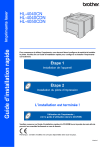
Lien public mis à jour
Le lien public vers votre chat a été mis à jour.